
評価:3.5
今回は「Viper 8K Hz」のレビューを書いていきます。
先に簡単に感想をまとめると、
「8000Hzによるメリットよりも「Viper」からの改良点にメリットが感じられるモデル」
と言う様に思いました。
と言うのも、4000Hz以上を不具合無しで使える環境が限られており、殆どの方は2000Hzまでしか使えない可能性が高いです。
また仮に8000Hzが使えたとしても1000Hzとの違いを体感する事は無く、実際に得られるメリットが薄いです。
しかし「Viper 8K Hz」にはそれ以外で「Viper」より優れている部分が多いので、それを目当てで購入するのは有りだと思います。
今回の記事ではそんな「Viper 8K Hz」のレビューを書いていくので是非参考にして下さい。
スペック
| Viper 8K Hz | |
|---|---|
| 接続方式 | 有線 |
| ボタン数 | 8個 |
| 解像度 | 20,000 DPI |
| トラッキング速度 | 650IPS |
| レポートレート | 125Hz 500Hz 1,000Hz 2,000Hz 4,000Hz 8,000Hz |
| 大きさ(幅x奥行x高さ) | 57.6mm x 126.73 mm x 37.81mm |
| 重量 | 71g |
| LoD | 0.7mm |
外観と付属物
付属物
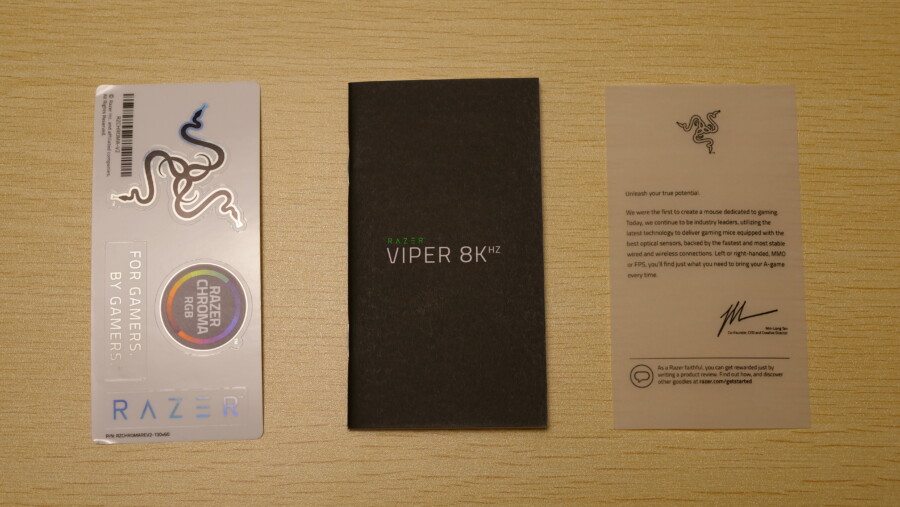
本体以外の付属品については、
- ステッカー
- 説明書
- メッセージカード
となっています。
外観





形状は左右対称となっていてサイドボタンは左右両方に付いているので、どちらの手でも使えるようになっています。


左右にはグリップが広範囲に付いており、グリップ性能も高いので指に吸い付くようなフィット感が得られます。

後ろ側のロゴマークはRGBライトになっており、ソフトウェアで光らせ方を調整する事も可能です。

全体的に少しざらつきのある質感になっており、汚れにくく滑りにくくもなっています。

マウスソールは滑りやすい方で、軽さと相まって軽い力で操作がしやすいです。

下側にはDPIボタンが設置されていて、上のライトの色で現在のDPI設定が確認できます。
ちなみにこのボタンの割り当ても自由に変更する事が可能です。
特徴と機能面!
ポーリングレートが最大8,000Hzまで対応!
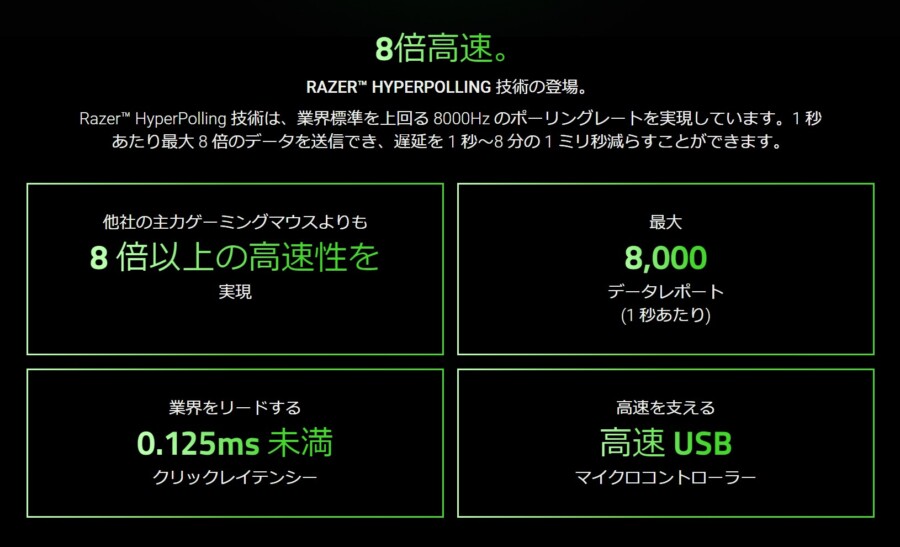
「ポーリングレート」と言うのは、一秒間に何回データ転送しているのかを表します。
(例 : 1000Hz=1秒間に1000回データを転送)
この数値が高ければ高いほど、
- 遅延が少なくなる
- 操作の動きが滑らかになる
などのメリットが得られます。
そして今までのマウスでは最高1000Hzとなっていましたが、「Viper 8K Hz」では名前にある通り最大8000Hzまで対応しています。
その為、理論上では今までのマウスの8倍速くマウスの操作を反映させられることになります。
機械式マウススイッチでは無くオプティカルマウススイッチを採用!
0.2msの応答速度で機械式スイッチの3倍の速さ!

オプティカルマウススイッチではクリックするとシャッターが開き、そこから赤外線によって光の速さで操作が反映されます。
これによって物理的に反応していた「機械式マウススイッチ」よりも速い応答速度を実現している様です。
ただし応答速度の速さについては特に体感出来ませんでした。
なので応答速度の速さについては期待しすぎると拍子抜けしてしまうかもしれません。
しかしこの構造の真のメリットは速度では無く、耐久性の強さだと言えます。
クリックの誤動作を防止!
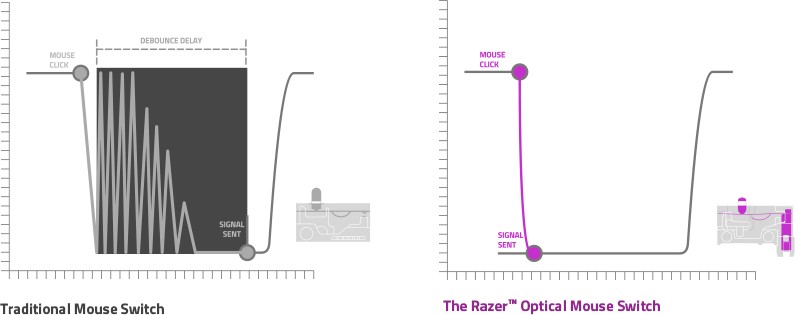
従来の機械式では金属同士が接触する仕組みなので、無駄に接触しすぎると「バウンシング効果」と言うものが起こり、1回クリックで複数回入力されることがあります。
しかしオプティカルマウススイッチではそもそも接触して動作する仕組みでは無いので、この現象が起こらず誤動作が防止されています。
その為、チャタリングなどの故障が起きない構造になっている様です。
個人的に今まで色々なマウスを使ってきて、チャタリングで買い替えた経験は何度もあったのでこれは大きなメリットに感じています。
最大 7,000 万回クリックの耐久性!
![]()
今まで使われていた「機械式」では金属の接触によって反応する仕組みになっていたので、どうしても摩耗してしまう欠点がありました。
しかし「光学式」では赤外線と電気信号により反応する仕組みなっているので、物理的な接触が殆どありません。
これによって機械式よりも耐久性が約40%向上し「最大 7,000 万回クリック」と驚異的な耐久性を持っています。
(ちなみにRazerの上位機械式スイッチの耐久性は5,000万回でした。)
なので長期間故障の心配をせずに使い続けられそうです。
また仮に壊れてしまったとしても、Razer製品には2年間の保証が付いているので尚更安心出来ます。
超高性能な「RAZER FOCUS+ オプティカルセンサー」を搭載!

ゲーミングマウスのセンサーでは最高16,000DPIが多いですが、こちらは20,000DPIまで対応しています。
ただし、10,000DPI以上ですら使う人は殆どいないと思うので、この点にメリットを感じる人は少ないかもしれません。
それでもここまでのDPIに対応しているという事はそれだけセンサー性能が高いと言えます。
とは言っても、センサーについては
「最近のゲーミングマウスであればどれも高性能」
なので、FPS向けマウスから乗り換える方であれば、性能の劇的な違いは感じられないと思います。
ただし機能面については、他のマウスだとあまり見られない物があり、「リフトオフディスタンス」だけでなく「ランディングディスタンス」の調整をする事が出来ます。
この様になっているので、これらを厳密に設定したい方には嬉しい機能だと思います。
ただしランディングディスタンスの調整は敢えてリフトオフディスタンスを最低から長くしなければ使えません。
その為、極力リフトオフディスタンスを短くしたい方からすると、この機能は必要に感じないと思います。
通常モデルとの比較!
| Viper 8K Hz | Viper | |
|---|---|---|
| 接続方式 | 有線 | 有線 |
| ボタン数 | 8個 | 8個 |
| 解像度 | 20,000 DPI | 16000 DPI |
| トラッキング速度 | 650IPS | 450IPS |
| レポートレート | 125Hz 500Hz 1,000Hz 2,000Hz 4,000Hz 8,000Hz | 125Hz 500Hz 1000 Hz |
| 大きさ(幅x奥行x高さ) | 57.6mm x 126.73 mm x 37.81mm | 66.2mm x 126.73 mm x 37.81mm |
| 重量 | 71g | 69g |
| LoD | 0.7mm | 1mm |
サイズと重量、質感の違い!

形状とサイズについては全く同じものとなっています。
ちなみに公式サイトで記載されているスペックによると「Viper 8K Hz」の幅が細くなっていますが、恐らくこれは計測する部分が違う為だと思います。
なので実際は全く同じサイズです。
また重量が「Viper 8K Hz」の方が2g重くなっていますが、体感的に違いは感じません。
そして質感についても全く同じで、ケーブルも同じ布製ケーブルになっています。
スペックの違い!

搭載されているセンサーが異なっており、最大DPIとトラッキング速度が高くなっています。
ちなみにこのセンサーは「Viper Ultimate」と同じです。
また設定項目では「リフトオフディスタンス」だけでなく「ランディングディスタンス」も調整出来る様になっています。
そして一番の違いとして、「Viper 8K Hz」のレポートレートは最大8,000Hzととても高いです。
ボタンの違い!

通常の「Viper」は初めてオプティカルスイッチが搭載されたマウスという事もあって、
- クリック感が弱い
- 押すのをやめてから戻るまでが遅い
- 少し重め
と言う様な物になっていて、連打がしにくく感じられました。
一方「Viper 8K Hz」のクリックボタンは、
- クリック感が強くなった
- 押すのをやめてから戻るまでが速くなった!
- クリック感が軽くなった
と改良されているのでとても使いやすいです。
ちなみにサイドボタンについても「カチッ」と言うクリック感が増していますが、使い心地的には特に違いはありません。
マウスソールの違い!

マウスソールについては素材が変更されており、「Viper 8K Hz」の方が滑りやすくなっています。
ソフトウェアでの設定
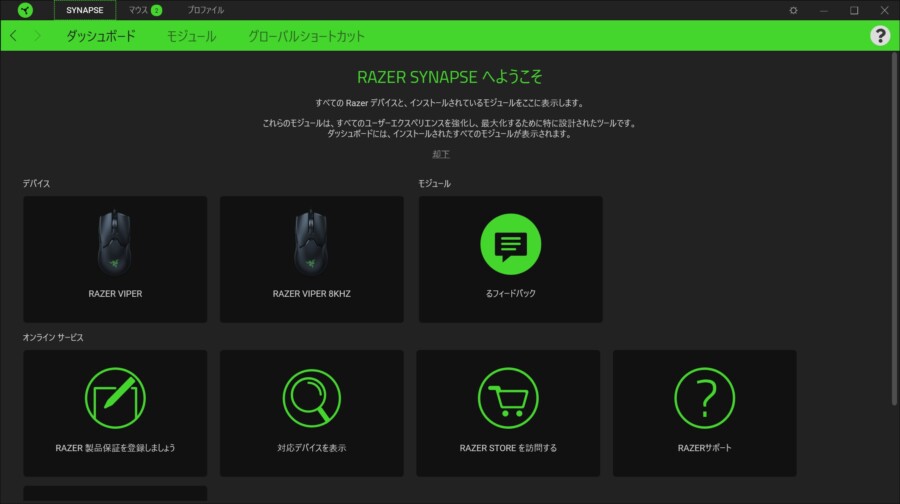
「Viper 8K Hz」では細かい設定をする為に「Razer Synapse」と言う専用ソフトを使用します。
この項目では「Razer Synapse」の使い方や便利な機能を解説していきます。
起動するソフトに合わせて自動で設定変更が可能!
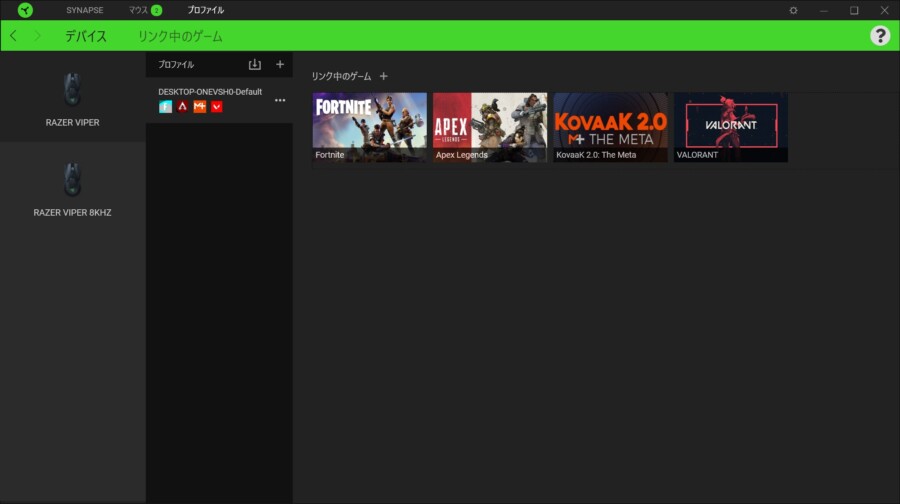
「Razer Synapse」ではゲーム毎に設定を作ることが可能なのに加えて、そのソフトを起動すれば自動的に設定を切り替えさせる事が出来ます。
ゲームタイトルは「Razer Synapse」が自動で検知してくれて、もし検知されなくても自分で追加をする事も可能です。

ちなみにこれはゲーム以外のソフトウェアも追加する事が出来ます。
ボタンの割り当て
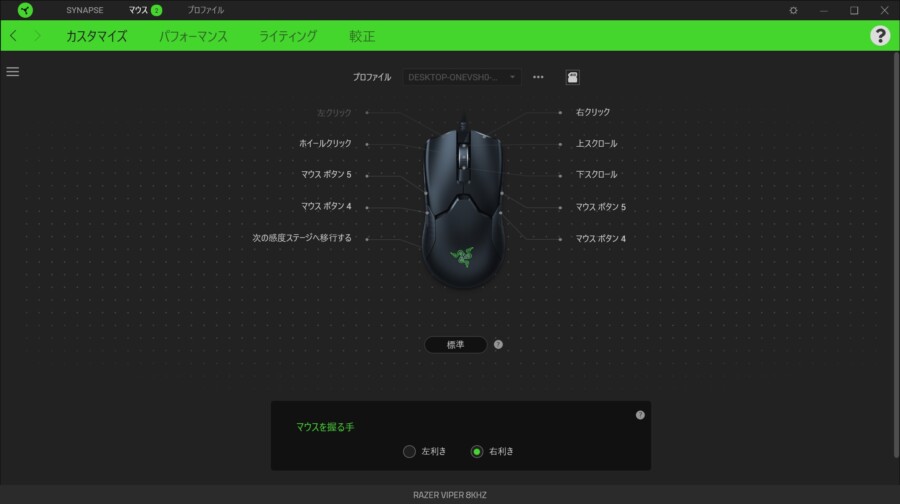
ボタンのカスタマイズは自由に設定する事が出来ます。
設定できる項目については、
- キーボードのキー
- DPI変更
- マクロ
- デバイス相互操作
- プロファイルの切り替え
- RAZER HYPERSHIFT
- ソフトの起動
- マルチメディア
- WINDOWSショートカット
などが挙げられます。
ちなみに「RAZER HYPERSHIFT」と言うのはこのボタンを押している間だけ、他のボタンの役割を別の物にするという機能です。
これを活用すれば1つのボタンに2つの役割を割り当てられるので、普段使いで活用すると便利に使えます。
パフォーマンスの設定
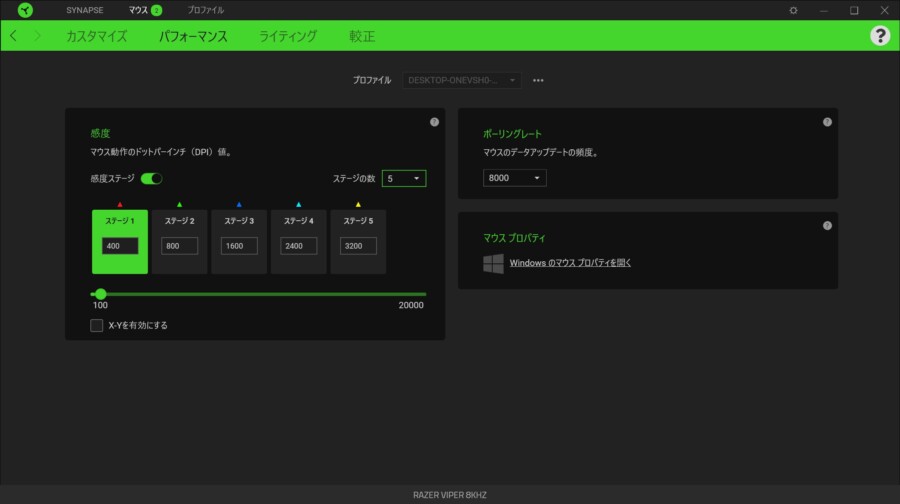
DPIについては100~20,000DPIの間で50単位で調整出来ます。
また最大5つのDPIポイントを作成する事が可能で、これについてはDPIボタンを押す事でいつでも切り替えが可能です。
(もちろん1つだけにする事も可能です。)
そしてポーリングレートでは、
- 125Hz
- 500Hz
- 1,000Hz
- 2,000Hz
- 4,000Hz
- 8,000Hz
これらから選択して設定する事が出来ます。
ライティングの設定
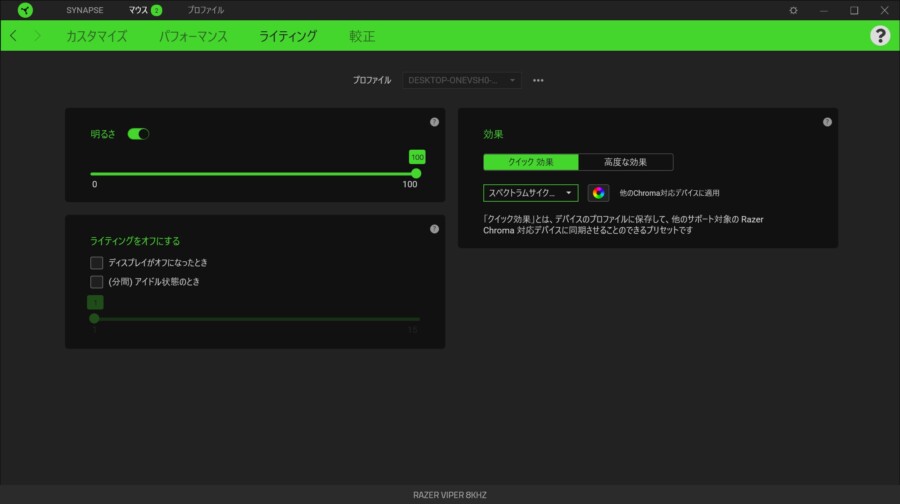
ライティングでは明るさや光り方を設定する事が出来ます。
設定できる光り方はデフォルトだと以下の5種類です。
- スタティック…設定した1色のライトで常時点灯。
- スペクトラムサイクリング…流れる様に色が変化。
- ブリージング…設定した2色のライトを交互に点滅。
- リアクティブ…マウスのボタンを押すと点灯する。
- オーディオメーター…出ている音量に合わせて色が変化。
較正
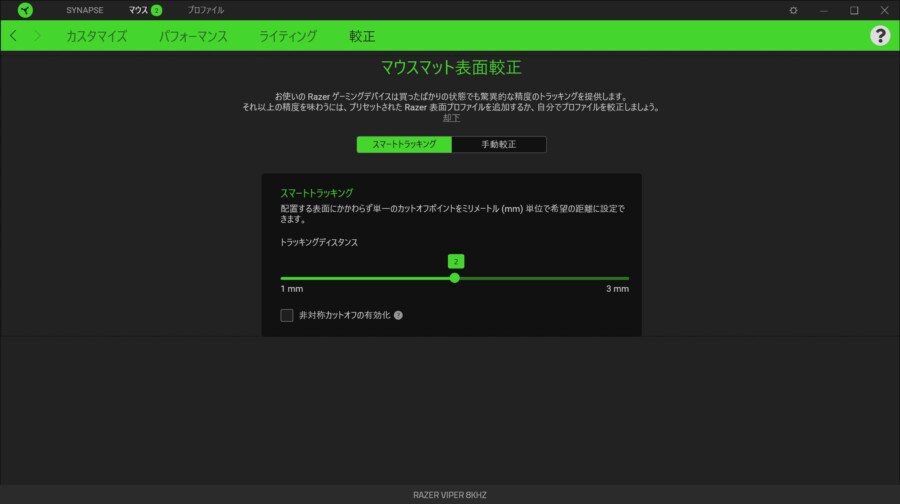
較正ではマウスパッドに合わせたセンサー設定をする事が出来ます。
「スマートトラッキング」にすればセンサー側が自動で調整してくれます。
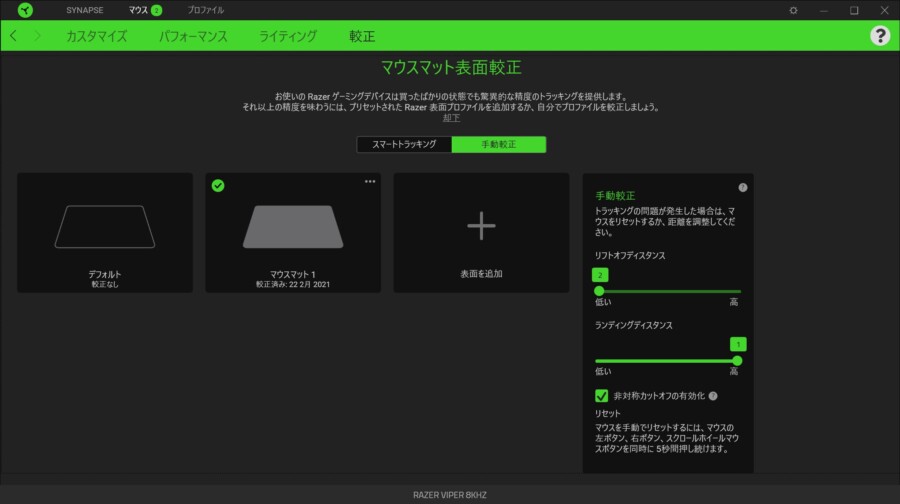
手動較正では自分が使用しているマウスパッドを登録してより細かい調整が出来ます。
そして他の多くのマウスでは「リフトオフディスタンス」の調整しか出来ませんが、「Viper 8K Hz」では「ランディングディスタンス」の調整も行う事が可能です。
良かった点
クリックボタンが改善され連打がしやすくなった!

上の項目でも書いた様に、クリックボタンの押し心地が改善されて、連打がとてもしやすくなりました。
押し心地がより機械式に近づき、しっかりとしたクリック感と反発力があるので、自然に素早い連打がしやすいです。
個人的にこの点が通常の「Viper」からの一番の改良点に感じていて、元々使いやすいモデルが更に使いやすくなっています。
その為、旧型のクリックボタンが苦手だった方でも「Viper 8K Hz」なら問題無く使えると思います。
マウスソールの滑りが良い!

この点も上で書きましたが、マウスソールの滑りも良くなっています。
その為、71gと言う軽量さと相まって自由なマウス操作がしやすいです。
ちなみにこのマウスソールは「Viper Ultimate」と同じものだと思います。
なので滑り心地については「Viper Ultimate」と同じくらいに感じました。
軽量な重量と柔らかいケーブルで操作性が良い!

軽量なのに加えてケーブルも布製で柔らかく軽いケーブルになっているので、操作の邪魔になりにくいです。
特にマウスバンジーを使えば、ワイヤレスマウスの様な使い心地で使用できます。
その為、出来ればマウスバンジーを用意して使うのがおすすめです。
ちなみに個人的におすすめなマウスバンジーは「Xtrfyのモデル」が挙げられます。
グリップ性能が良い!

左右のグリップの性能が良く、手にしっかり吸い付いてくれる感覚があります。
これによって力を入れて持たなくても滑らずに使えるので、滑りにくさを求める方でも問題無く使いやすいです。
人によっては気になる点
ポーリングレート4000Hz以上ではカクつく場合がある!
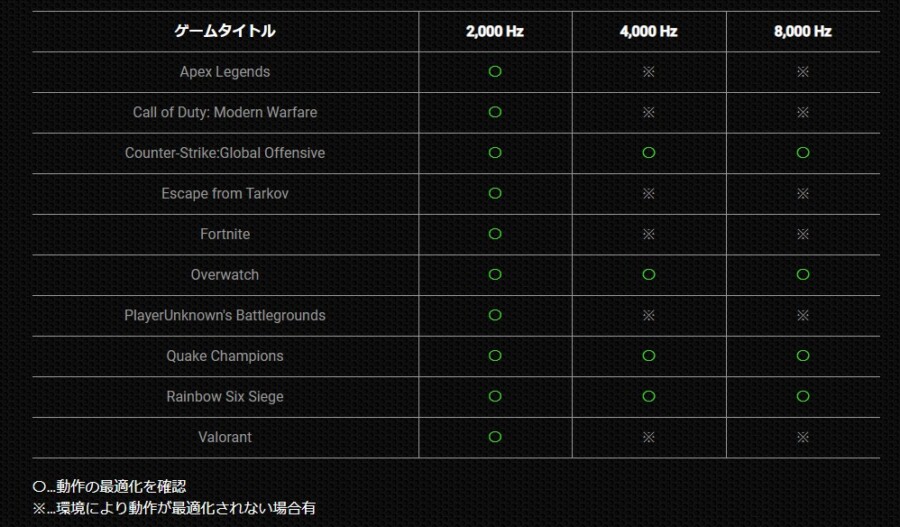
上の表はRazerの公式サイトで確認できる
「それぞれのゲームタイトルが対応しているHz数」
が表記されているものです。
(確認できるページはこちら)
と言うのも
「マウスのHz数を高くするとPCに負荷が掛かる」
という事が起こるので、素早くマウスを振った時などにカクつく時があります。
なので現状で、8000Hzを安定して使えるタイトルは、
- CS:GO
- Overwatch
- Quake Champions
- Rainbow Six Siege
となっているので気を付けて下さい。
(実際にシージで8000Hzを試しましたが、問題無く使えました。)
また自分の使用しているPCはかなり高性能な部類に入りますが、それでも「Apex Legends」で4000Hz、8000Hzを使うとカクつきが発生しました。
なので、この表で丸が付いていないゲームタイトルではPCスペックに関係無くカクつきやすいので気を付けて下さい。
- 自分が使用しているPCの簡単なスペック
| 使用PC | パーツ名 |
|---|---|
| CPU | Intel Core i9 10900k |
| メモリ | DDR4-3200 32GB×2 |
| グラフィックボード | RTX3080 |
ポーリングレートの高さによる違いは特に感じられない!

ポーリングレートの高さと言うのはモニターのHz数が高ければ高いほどメリットを感じやすい物の様です。
そして自分は現在、360Hzモニター「AW2521H」を使用しているので、
- 360Hz表示
- ポーリングレート8000Hz
- R6Sで360fps以上を常に維持
と言う環境で「Viper 8K Hz」を使用してみました。
しかし結果的に普段使っている「PRO X SUPERLIGHT」の1000Hzとの違いはありませんでした。
なので環境が整った状態で8,000Hzを使っても、
「ポーリングレートの高さがメリットに感じられる方」
と言うのは殆どいないかもしれません。
これに加えて上でも書いたように高いポーリングレートを使うと不具合が起きる場合があるので、
「360Hzモニターでもポーリングレートは1000Hzで十分」
と個人的に感じます。
ちなみにポーリングレートの数値による違いについては、
「125Hzと1000Hzを使い比べる」
と言うのが分かりやすいです。
(125Hzはかなりガクガクとした動きになります。)
なのでポーリングレートについて良く分からないという方は、現在使用しているマウスで是非試してみて下さい。
サイドボタンの出っ張りが少ない + 押し込みが深めで押しにくい!

サイドボタンについては出っ張りが殆ど無く、マウスの形状に沿っています。
また押し心地についても固めで、しっかり奥まで押し込まなければ反応しません。
なので、人によっては押しにくく感じる可能性が高いです。
その代わり誤操作をする事は殆ど無いので、サイドボタンをあまり使わない人からすればメリットに感じると思います。
高さが低めな形状

「Viper 8K Hz」の形状は他のマウスと比べて高さが低めな部類に入ります。
これによって、
- 手が大きめな方
- マウス上部に手を支えとしておく「つかみ持ち」「かぶせ持ち」の方
と言う方は使いにくく感じる可能性が高いです。
なので、持ち心地に少しでも心配があるのであれば、必ずお店で実際に触ってから検討するのがおすすめです。
ちなみに私自身の手の大きさは約21cmくらいで、普段の持ち方は「つかみ持ち」です。
そんな自分の使用感は、手のひらでの支えが強くしにくいので、安定感に欠ける様に感じました。
だからと言って「かぶせ持ち」でガッツリ持ってしまうと「親指」「薬指」「小指」「手首」がマウスパッドに接地してしまい動かしにくくなります。
一方でマウス上部に触れる事が無い「つまみ持ち」であれば、高さが低い事は関係無くなるので、特別問題では無いと思います。
価格が通常モデルの約2倍と高額!

ここまで書いてきた様に「Viper 8K Hz」は
- 最大8000Hz対応
- クリックボタンの改良
- マウスソールの滑りの強化
- センサー性能の強化
と言った様に、通常の「Viper」からパワーアップされていますが、価格については約2倍とかなりの差があります。
そして改良点の中で実際に体感出来るものは、
- クリックボタンの改良
- マウスソールの滑りの強化
くらいで、「Viper 8K Hz」の一番の特徴である最大8000Hz対応についてはメリットを感じにくいです。
なので、この価格差であれば
- 通常の「Viper」の方が良い
- もう少しお金を出して無線モデルの「Viper Ultimate」を購入した方が良い
と感じる方が多いかもしれません。
まとめ
- ポーリングレートが最大8000Hzまで対応!
- オプティカルスイッチによって高速な応答速度と耐久性に優れる!
- 「Viper」と形状は同じ!
- 「Viper」からクリックボタンとソール、センサーが改良されてる!
- グリップ性能が良く指から滑りにくい!
- ポーリングレート4000Hz以上に対応してるゲームが少ない!
- 360Hzモニターで8000Hzを使っても1000Hzとの違いは体感出来ない
- サイドボタンの出っ張りが少なめ
- 高さが低めな形状
- 価格が通常の「Viper」と比べて約2倍する
この様に「Viper 8K Hz」は「Viper」と比べて、8000Hzに対応してる以外にも優れている点が多いです。
特にクリックボタンについては格段に押しやすくなっているので、連打がとてもしやすくなっています。
ただし肝心の8000Hzについては、1000Hzのマウスと使い比べても違いが体感しにくいです。
またゲームタイトルによってはカクツキが発生するので、使いにくくも感じられます。
加えて価格についても「Viper」と比べてかなり高額なので、コスパには優れません。
その為、
「「Viper Ultimate」と同じ様な性能を待つ有線マウスを探している」
という方に向いていると思います。
それでは読んで頂きありがとうございました!























